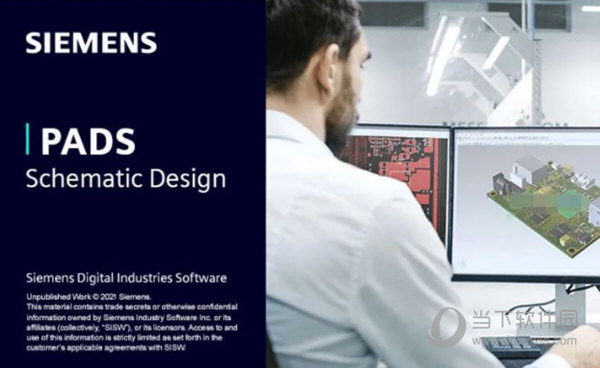戴尔一键重装系统图文教程下载
有用户问知识兔小编关于戴尔一键重装系统图文教程,戴尔是以实用、安全、稳定,以价格低、实用性等等的优点,但是有些用户因为不喜欢用戴尔自身所带的系统,那戴尔一键重装系统图文教程有那些呢?好了,下面就让魔法猪知识兔小编给大家介绍戴尔一键重装系统图文教程吧。
事先制作好U盘启动盘。
在网站自从下载好系统镜像文件,并把系统镜像文件包储存到U盘GHO文件夹里。
将U盘连接到电脑USB窗口,开机后连续按下“F12”键进入BIOS设置界面。
利用键盘的上下键,将U盘设置为第一启动项后,保存退出。
戴尔一键重装系统图文教程图1
进入U盘装机大师启动页面后,利用键盘上的上下键选中运行U盘大师win8PE装机维护版(新机器)。
戴尔一键重装系统图文教程图2
进PE系统页面后,我们双击“U盘大师一键装机”图标。
戴尔一键重装系统图文教程图3
在”U盘大师一键装机”工具页面后,我们点击“打开”找到之前存在GHO目录下GHO文件并点击”执行”就可以了。
戴尔一键重装系统图文教程图4
完成上述操作后,会出现一个弹跳出的窗口,这个时候我们只需要点击“确定”按钮就可以了。
戴尔一键重装系统图文教程图5
此时,我们只需要要耐心等待正在压缩的GHO窗后文件,等待完成就可以了。
戴尔一键重装系统图文教程图6
压缩文件完成后,系统会自动弹跳出窗口,我们只要点击“立即重启”选项就可以了。
戴尔一键重装系统图文教程图7
完成上述操作后,电脑便会自动重启。这个时候你就可以把U盘从电脑中安全删除了。最后,系统会自动安装系统,直到看到桌面为止。
戴尔一键重装系统图文教程图8
好了,以上就是知识兔小编推荐的戴尔一键重装系统图文教程,大家学会了戴尔一键重装系统图文教程吗?如果知识兔大家还想了解更多的资讯,那就赶紧点击魔法猪官网吧,魔法猪官网为大家分享更多的资讯。当然魔法猪官网还是有很多的安装教程,比如win8换win7教程等等,欢迎大家的关注。
下载仅供下载体验和测试学习,不得商用和正当使用。
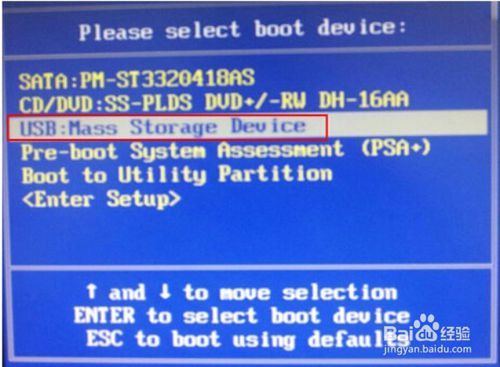

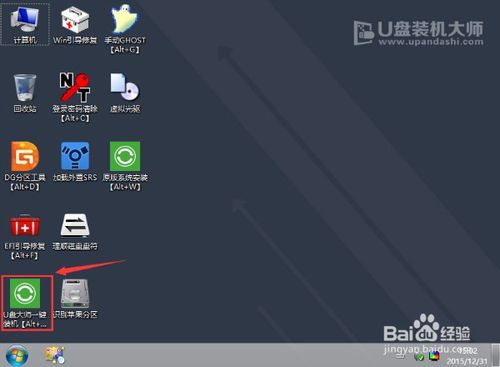
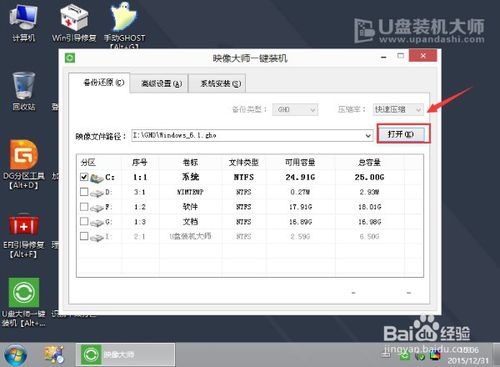
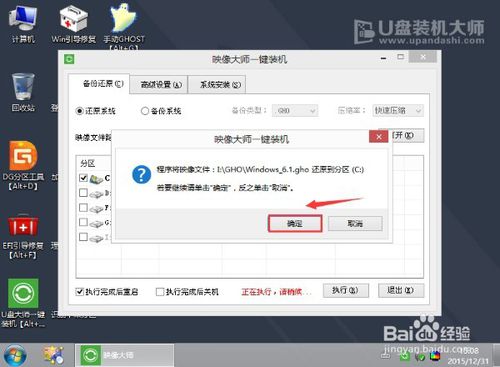
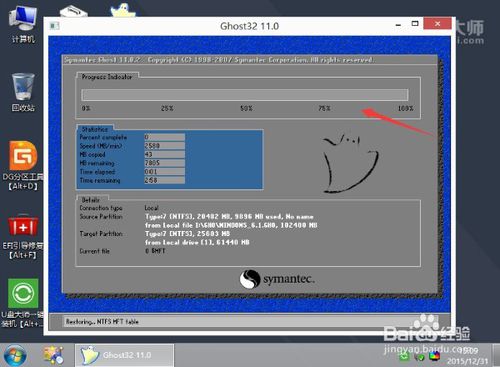
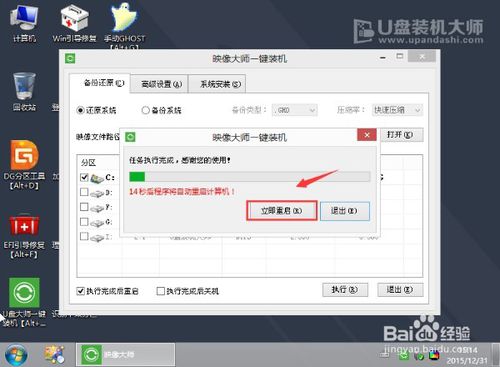
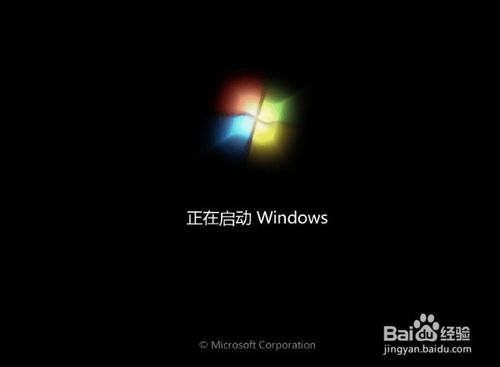

![PICS3D 2020破解版[免加密]_Crosslight PICS3D 2020(含破解补丁)](/d/p156/2-220420222641552.jpg)